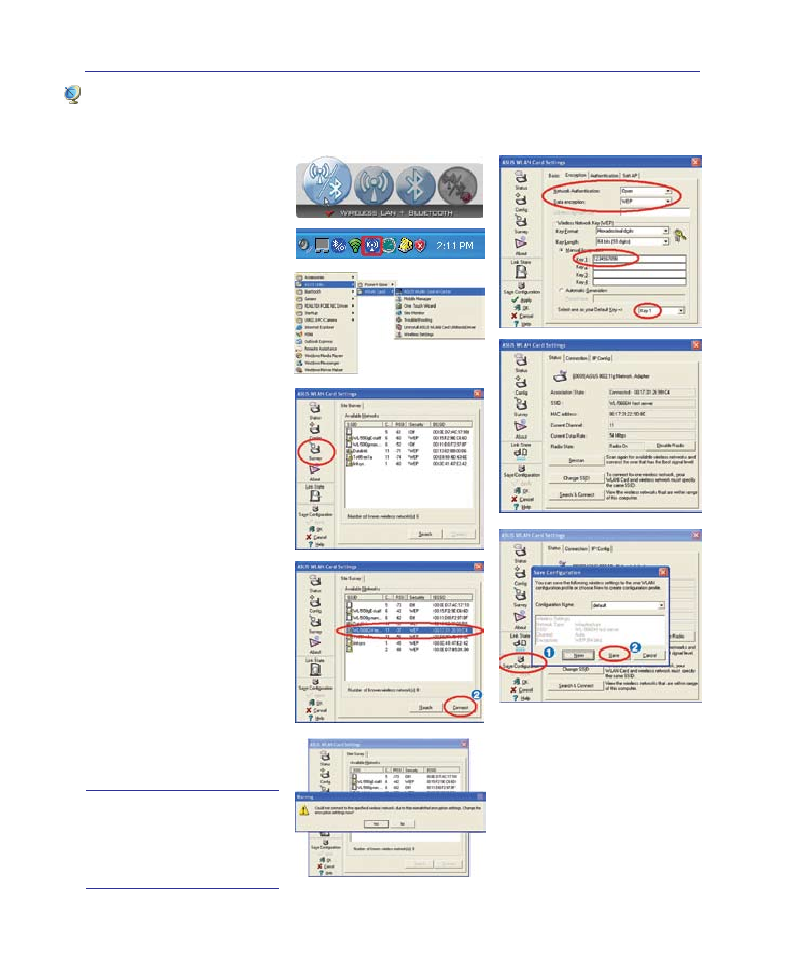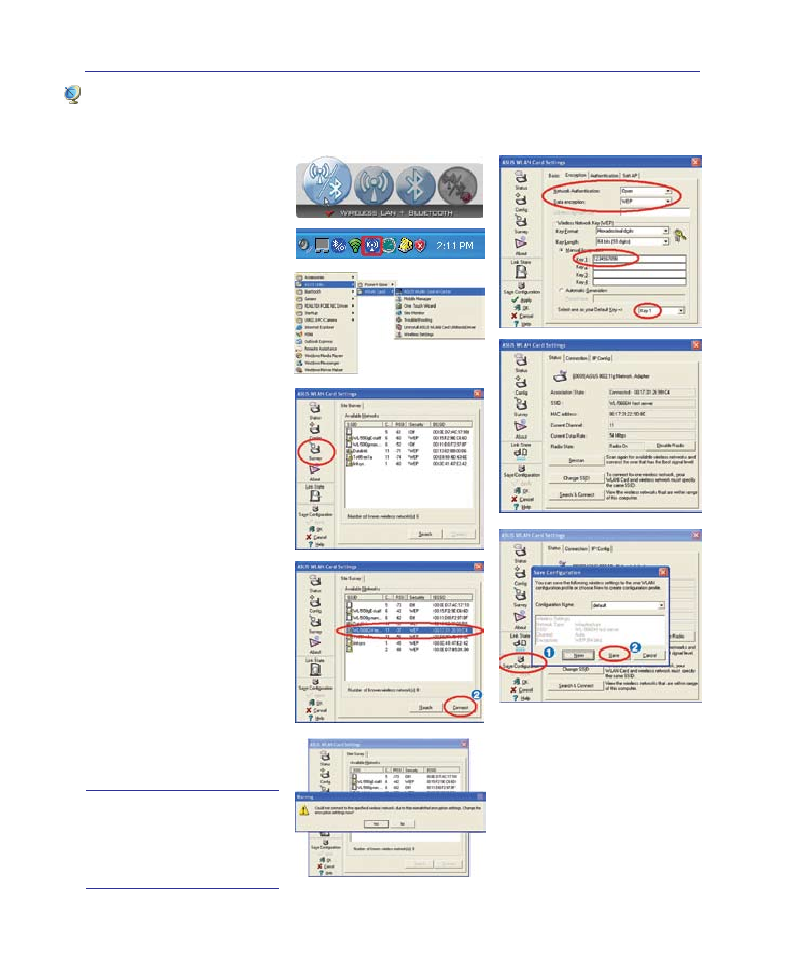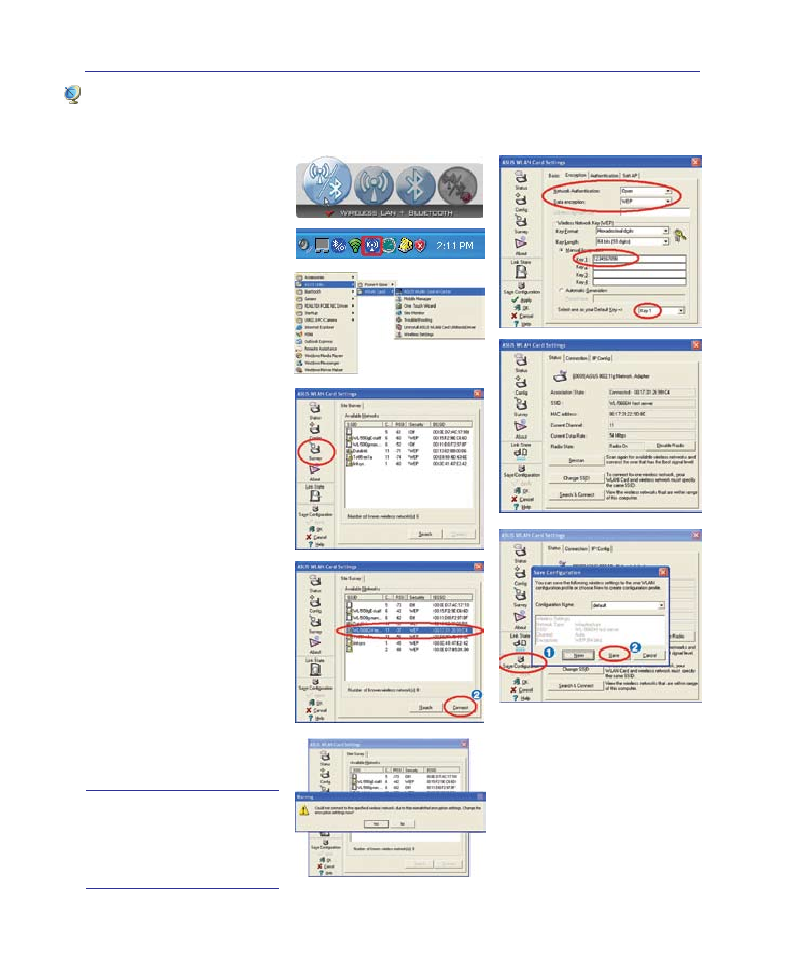
4�
4 UtilizzodelNotebookPC
Premere [FN F2] (o cliccare due
volte sull’icona ConsoleWireless
sulla barra delle applicazioni).
Come qui illustrato, appariranno
quattro icone. Cliccare sulla
prima per attivare Wireless &
Bluetooth, oppure selezionare
la seconda opzione, per la sola
attivazione Wireless.
1. Cliccare Start | Programmi |
ASUS Utility | WLAN Card
| ASUS WLAN Control
Center.
2. Sul menu di sinistra, click
Survey (Cerca) per avviare
la scansione delle reti
disponibili in zona.
3. L’elenco mostra tutte le
reti disponibili della zona.
Selezionare la rete prescelta e
cliccare Connect (Connetti)
4. Se la rete selezionata è
caratterizzata da impostazioni
di sicurezza, potrebbe essere
necessario l’ inserimento di
una password.
5. Cliccare sulla scheda
Encryption (Crittografia)
per configurare la modalità
Autenticazione di Rete
(Network Authentication) e
la Password.
6. La scheda Status (Stato)
mostra lo stato e i dettagli
della connessione.
Nota: Cliccare “Save
Configuration” (Salva
Config.) e poi “Save”
(Salva) per salvare le im-
postazioni di rete.
ASUS Wireless LAN (su modelli selezionati)
Connessione ad una rete